당사와 파트너는 쿠키를 사용하여 장치에 정보를 저장 및/또는 액세스합니다. 당사와 당사의 파트너는 개인화된 광고 및 콘텐츠, 광고 및 콘텐츠 측정, 청중 통찰력 및 제품 개발을 위해 데이터를 사용합니다. 처리되는 데이터의 예로는 쿠키에 저장된 고유 식별자가 있을 수 있습니다. 일부 파트너는 동의를 구하지 않고 적법한 비즈니스 이익의 일부로 귀하의 데이터를 처리할 수 있습니다. 이러한 데이터 처리에 대해 적법한 이익이 있다고 생각하는 목적을 보거나 이 데이터 처리에 반대하려면 아래 공급업체 목록 링크를 사용하십시오. 제출된 동의는 이 웹사이트에서 발생하는 데이터 처리에만 사용됩니다. 언제든지 설정을 변경하거나 동의를 철회하려면 당사 홈페이지의 개인정보 보호정책에 있는 링크를 참조하세요.
업데이트 후 사용해 봐야 할 iOS 17 최고의 기능 50가지
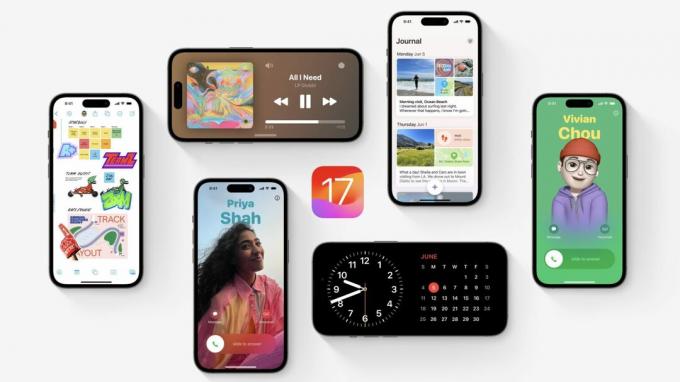
사진: 애플
iOS 17의 새로운 기능은 무엇입니까? 올해는 iPhone과 iPad에 있어서 중요한 해입니다. 먼저 가장 큰 새로운 기능인 연락처 포스터 및 대기 기능을 확인해 보세요. 하지만 배우고, 탐색하고, 활용할 수 있는 다른 훌륭한 기능도 수십 가지 있습니다.
이 개요에는 iOS 17의 50가지 최고의 조정 및 변경 사항이 모두 정리되어 있습니다.
iOS 17은 오늘 태평양 표준시 오전 10시에 출시될 예정입니다 — 여기에서 귀하의 시간대가 몇 시인지 알아보세요..
iOS 17의 새로운 기능
다음은 50가지 새로운 기능 모음입니다. 자세한 내용은 전체 기사 링크를 참조하세요.
섹션으로 이동:
- 시스템 특징
- iMessage, FaceTime 및 전화
- 기타 앱
- 접근성
- 편의기능
- 홈 및 잠금 화면 사용자 정의
- 에어팟
시스템 특징

스크린샷: D. 그리핀 존스/컬트 오브 맥
- 연락처 포스터 설정. 누군가에게 전화를 걸었고 그 사람의 휴대폰에 귀하의 연락처 정보가 있으면 그 사람은 귀하가 설정한 아름다운 연락처 포스터를 볼 수 있습니다. 이전에 사용자 정의 잠금 화면을 만든 적이 있다면 매우 비슷한 과정입니다.
- 네임드롭 만나는 사람과 연락처 카드를 공유하는 더 좋은 방법입니다. 휴대폰을 바꾸거나 번호를 입력할 필요가 없습니다. 휴대폰 상단을 상대방의 휴대폰 상단에 터치하기만 하면 됩니다. 제공할 정보를 맞춤설정하세요. (그리고 아름다운 애니메이션도 감상하세요!) 하지만 먼저 iOS 17을 실행하는 사람을 만나야 하므로 이 기능이 구현되려면 시간이 좀 걸릴 수 있습니다.

사진: D. 그리핀 존스/컬트 오브 맥
- 대기 모드는 휴대전화를 스마트 디스플레이로 바꿔줍니다. 책상 위에 놓거나 침대 옆 탁자 위에 놓거나 부엌 조리대 위에 놓아두세요. 음악이나 팟캐스트 재생, 실행 중인 타이머 또는 선택한 위젯을 계속 주시할 수 있습니다. 휴대폰을 충전하고 수평으로 잡으면 대기 모드가 켜지므로 MagSafe 스탠드와 함께 사용하는 것이 가장 좋습니다. 하지만 스탠드를 연결하고 다른 곳에 올려 놓을 수도 있습니다.
- 이제 홈 화면과 잠금 화면의 위젯이 대화형으로 작동합니다. 음악 및 팟캐스트 위젯에는 재생/일시 정지 버튼이 있고, 알림 위젯에는 항목 등을 확인할 수 있습니다. 귀하가 사용하는 타사 앱이 iOS 17을 지원하도록 업데이트되면 새로운 위젯이 출시됩니다.
- 키보드에는 더욱 강력한 기계 학습 모델을 사용하여 시간이 지남에 따라 타이핑 습관을 학습하는 더욱 스마트한 자동 수정 기능이 있습니다. 입력하는 동안 자동 완성 텍스트가 표시됩니다. 스페이스바를 누르면 자동 완성됩니다.
- ~ 안에 설정 > 비밀번호, 비밀번호 폴더를 생성할 수 있습니다(그리고 비밀번호)은 모든 사람의 기기에서 업데이트되고 동기화되는 다른 사람과 공유됩니다. 이는 스트리밍 서비스, 은행 계좌, 이메일 등에 대한 가족 비밀번호를 공유하는 데 유용합니다.
iMessage, FaceTime 및 전화
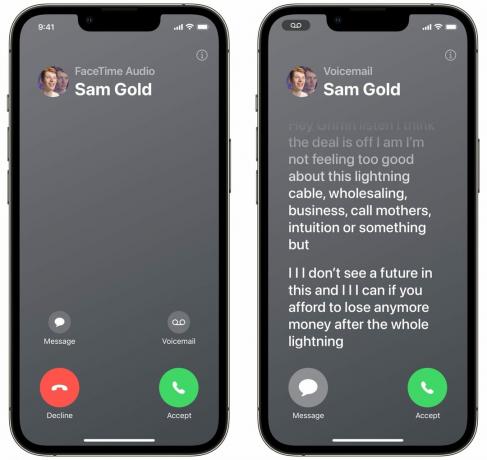
스크린샷: D. 그리핀 존스/컬트 오브 맥
이 기사에서는 iMessage, Phone 및 FaceTime에 제공되는 최고의 새로운 기능을 요약합니다.:
- 실시간 음성메일 음성 메일이 배치되는 동안 녹음 내용을 실시간으로 보여줍니다. 중요한 전화인 경우 언제든지 전화를 받을 수 있습니다.
- 누군가가 즉석 FaceTime 전화에 응답하지 않는 경우 다음을 수행할 수 있습니다. 영상 메시지를 남겨주세요 나중에 볼 수 있도록 말이죠.
- 사진에서 무작위로 복사한 항목을 사실적인 스티커 효과를 사용하여 스티커로 바꿀 수 있습니다. 그룹 채팅, 이메일, 메모, Snapchat 등에 드롭하세요. 이모티콘 키보드에서 모든 스티커를 찾아보세요.
- 체크인 여행하는 동안 예상 도착 시간을 다른 사람과 공유할 수 있습니다. 도중에 정차하거나 도착하면 알림을 받게 됩니다.
- Apple Cash를 통해 누군가에게 돈을 보낼 때 반복 결제를 설정할 수 있습니다. 수도꼭지 + > 애플캐시, 키보드를 위로 스와이프하고 반복 지급. 격주, 매월 특정 요일 등 모든 종류의 일정을 설정할 수 있습니다.
- 이제 iMessage의 음성 메시지가 기록되므로, 들을 수 있는 적절한 시간과 장소에 있지 않더라도 요점을 파악할 수 있습니다.
- iMessage에서 누드 이미지 차단. "사이버플래시"를 받은 적이 있다면, 즉 원치 않는 누드 사진을 받은 적이 있다면 iOS 17에서는 더 이상 걱정하지 마세요. 이 기능은 누드로 의심되는 이미지와 비디오를 흐린 회색 배경 뒤에 표시합니다.
앱
- ~ 안에 사진에서는 사람뿐만 아니라 애완동물에게도 이름을 지정할 수 있습니다. 내 테스트에서는 개, 고양이, 너구리(아, 내 오하이오가 표시됨)에서는 작동하지만 새에서는 작동하지 않는 것으로 보입니다.
- 정신 건강을 추적하세요 iPhone의 건강 앱에서 그날의 일반적인 감정이나 순간순간의 변화를 기록할 수 있습니다. 긍정적인 느낌인지 부정적인 느낌인지, 무엇이 가장 큰 영향을 미치는지 적어보세요. 또한, 운동량, 야외에서 보낸 시간, 수면의 질 등의 다른 데이터와 로그를 비교하여 상관 관계를 찾을 수도 있습니다.

스크린샷: D. 그리핀 존스/컬트 오브 맥
- 목록 변환 알림 식료품 목록에. 목록에서 ⋯ 그리고 탭하세요 목록 정보 표시 목록 유형을 다음으로 설정합니다. 식료 잡화류. 이렇게 하면 품목이 농산물, 육류, 빵집, 냉동 식품, 가정용품, 애완동물 관리 등과 같은 일반 매장 카테고리로 자동 정렬됩니다.
- 에서 카메라, 전화기를 들고 있을 때 약간 각도를 벗어나면 화면 중앙에 레벨이 표시됩니다. 휴대전화를 완전히 평평하게 잡으면 노란색으로 변합니다. 휴대폰을 이상한 각도로 잡아야 할 때 매우 편리합니다. 기본적으로 켜져 있지만 다음에서 켜져 있는지 확인할 수 있습니다. 설정 > 카메라 > 레벨.
- ~ 안에 나의 찾기, 가족 중 다른 사람과 AirTag를 공유하고 추적될 수 있다는 끊임없는 경고로부터 저장할 수 있습니다. 아래에 나의 찾기 > 항목, AirTag를 탭하고 사람 추가 초대장을 보내려면
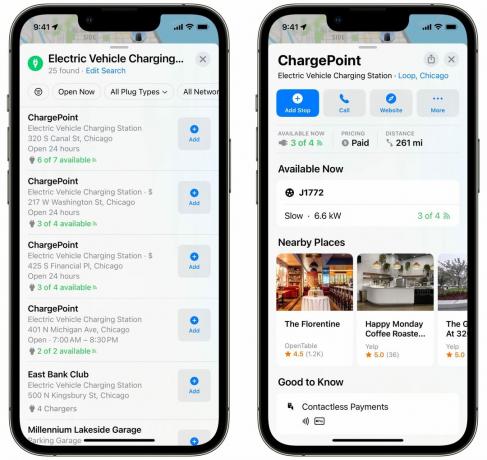
스크린샷: D. 그리핀 존스/컬트 오브 맥
- 에서 전기차 충전소를 검색하세요 지도 어떤 충전 커넥터가 있는지, 충전 속도는 얼마나 되는지, 사용 가능한 수는 얼마나 되는지 확인할 수 있습니다.
- 또한 지도, 지도 영역을 다운로드하여 오프라인으로 볼 수 있습니다. 인터넷 연결이 불안정하고 캠핑이나 하이킹과 같이 익숙하지 않은 지역에 있는 경우 이를 미리 수행하면 문자 그대로 생명의 은인이 될 수 있습니다.
- 플레이할 때 음악 차 안에서나 파티에서 잠금 해제된 휴대폰을 넘겨주거나 다른 사람의 휴대폰을 블루투스에 페어링할 필요가 없습니다. SharePlay 버튼만 누르면 다른 사람들이 대기열에 음악을 추가할 수 있습니다. Apple Music을 구독하지 않아도 마찬가지입니다. (이 기능은 올해 말에 제공될 예정입니다.)
- 당신이 비용을 지불하는 경우 애플 뉴스+ (또는 Apple One 번들) 일일 십자말풀이와 일일 미니 십자말풀이를 받게 됩니다. 처음 열면 소식 앱을 실행하면 해당 기능을 소개하는 팝업이 표시됩니다. 그렇지 않으면 다음에서 찾을 수 있습니다. 팔로잉 > 퍼즐. 이 모두 제 아내가 iOS 17에서 가장 기대하는 점은 바로 이것입니다.

스크린샷: D. 그리핀 존스/컬트 오브 맥
- 플레이할 때 음악 차 안에서나 파티에서 잠금 해제된 휴대폰을 넘겨주거나 다른 사람의 휴대폰을 블루투스에 페어링할 필요가 없습니다. SharePlay 버튼만 누르면 다른 사람들이 대기열에 음악을 추가할 수 있습니다. Apple Music을 구독하지 않아도 마찬가지입니다.
- ~ 안에 노트, 블록 인용 및 코드 줄에 대한 새로운 형식 지정 옵션이 있습니다.
- 내부에 인라인 URL을 추가할 수 있습니다. 우편. 텍스트를 선택하고 탭하세요. 링크 추가. 마지막으로.
- ~ 안에 원정 여행, 당신은 할 수 있습니다 탭 그룹에 프로필 할당. 있는 그대로 탭 그룹은 열려 있는 탭을 장치 전체에서 동기화되는 여러 서랍으로 정렬하지만 모두 동일한 저장된 비밀번호 풀, 로그인한 계정, 기록 및 북마크에 액세스합니다. 탭 그룹에 학교 또는 직장과 같은 자체 프로필을 제공하면 서로 명확하게 구분됩니다. 예를 들어, 이렇게 하면 그룹 간에 전환하지 않고도 각 그룹과 관련된 모든 Google 계정에 로그인할 수 있습니다.
- 또한 원정 여행, 이제 비공개 탐색 탭이 Face ID로 보호됩니다.
- ~ 안에 날씨, 어제의 온도와 조건이 어땠는지 확인할 수 있습니다. 타임라인에서 다음 주를 보려면 숫자를 탭하세요. 어제 데이터를 보려면 오른쪽으로 스와이프하세요.
- 또한 날씨에는 달의 현재 위상과 향후 달의 위상을 달력에 표시하는 새로운 섹션이 있습니다.
접근성 기능

스크린샷: D. 그리핀 존스/컬트 오브 맥
다섯 가지 강력한 새 접근성 기능을 소개합니다.:
- 보조 액세스 휴대전화를 일종의 스마트폰 Jitterbug, 거대하고 사용하기 쉬운 버튼과 단순화된 기능을 갖추고 있습니다. 스마트폰의 복잡성에 압도당했지만 여전히 연락을 주고 싶은 사람이 있는 경우 iMessage와 나의 찾기를 사용하거나 Apple Watch를 페어링하도록 하려는 경우 — 보조 기능을 켜는 것을 고려해보세요 입장.
- 라이브 연설 말을 입력할 수 있습니다. 입력한 내용은 스피커를 통해 재생되며, 통화 중인 경우에는 전화를 통해 재생됩니다.
- 심지어 개인 음성 자연스러운 말하는 목소리를 모방하여 Live Speech를 사용합니다. 화면에 표시되는 메시지를 큰 소리로 읽으면 휴대폰이 사용자 음성의 디지털 모델을 생성합니다.
- 감지 모드 카메라로 주변 공간을 묘사할 수 있는 돋보기 앱의 기능입니다. 켤 수 있는 다양한 감지기가 있습니다. 사람 감지는 근처에 얼마나 많은 사람이 있고 얼마나 가까이 있는지 알려줍니다. 문 감지도 비슷하게 작동합니다. 이미지 설명은 식별할 수 있는 모든 개체를 알려줍니다.
- 가리키며 말하세요 스토브, 전자레인지 등에 붙은 라벨을 큰 소리로 읽습니다. 손가락으로 가리킬 때.
편의기능
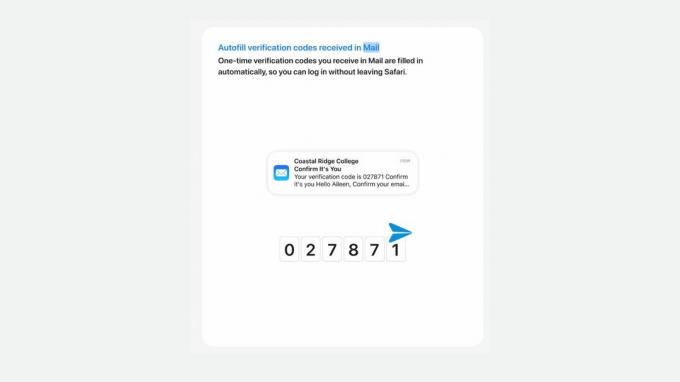
스크린샷: Rajesh/Apple
- 이제 인증 코드 자동 완성이 문자 메시지뿐만 아니라 이메일에서도 작동합니다. 처음 자동 입력하면 나중에 이메일을 삭제할지 묻는 메시지가 표시됩니다(그렇습니다).
- Siri를 활성화하면 다음을 수행할 수 있습니다. 연속적인 Siri 요청 제공 "Siri야"라고 다시 말하지 않고. 예를 들어, "Siri야, 어제 Bengals가 이겼어?"라고 말할 수 있습니다. 실망을 잠시 기다려라 대답하고 버튼을 누르거나 문구를 사용하지 않고 즉시 "잃어버린 내 아내에게 문자 보내세요"라고 말합니다. 다시.
- "Siri야" 대신 "Siri"만 말해 보세요. 이것은 iPhone과 Apple Watch의 새로운 기능입니다.
- 반면에 항상 실수로 Siri를 활성화하는 경우도 있습니다. "Siri", "Siri야", 측면 버튼 및 키보드 단축키를 끄는 방법은 다음과 같습니다. 당신의 모든 장치에서.
- Apple Watch의 최고의 기능 중 하나는 휴대폰을 찾을 수 없을 때 휴대폰을 핑할 수 있다는 것입니다. 이제 그 반대도 가능합니다. iPhone에서 다음으로 이동하세요. 설정 > 제어 센터 그리고 탭하세요 + 내 시계에 핑(Ping).
- 비밀번호를 변경했지만 변경한 비밀번호를 잊어버린 경우 최대 3일 동안 이전 비밀번호를 사용하여 휴대전화의 잠금을 해제할 수 있습니다.
- 내부에서 PDF를 마크업할 수 있습니다. 노트, 우편, 그리고 시사 (맥에서). 올해 말에는 Safari에서와 마찬가지로 PDF에 정보를 자동으로 채울 수도 있습니다.
- ~ 안에 사진, 사진 속에서 레시피를 찾아볼 수 있습니다… 탭하세요. ⓘ 일치하는 레시피를 보려면 사진 라이브러리에서 사진을 볼 때 버튼을 누르세요. ("그냥 작동하는" 것이 아닙니다.)
- 당신은 간단하게 할 수 있습니다 AirPlay를 시작하려면 QR 코드를 스캔하세요. 호텔 방에서. TV에서 스트리밍 서비스에 로그인하는 번거로움을 겪는 대신 그들이 가지고 있는 형편없는 원격 인터페이스가 무엇이든(또는 케이블 시청을 금지하는) 당신은 단지 AirPlay를 할 수 있습니다. 핸드폰. 이 기능은 올해 후반에 소프트웨어 업데이트로 제공될 예정이며 호텔에서 이 기능을 채택하는 데 시간이 좀 걸릴 수 있지만 매우 유용할 것입니다.
홈 및 잠금 화면 사용자 정의
- 이제 할 수 있습니다 두 개의 바로가기를 가장 작은 홈 화면 위젯에 맞추세요. 많은 바로가기를 사용하고 싶고 저처럼 홈 화면이 복잡하다면 같은 공간에서 두 배의 바로가기를 사용할 수 있다는 점에 감사하게 될 것입니다. 약간의 설정이 필요합니다.
- 천문학 잠금 화면을 사용하면 수성, 금성, 화성, 목성, 토성, 천왕성, 해왕성 등 태양계의 다른 모든 행성을 계속해서 관찰할 수 있습니다. 그리고 더 이상 없습니다.

스크린샷: D. 그리핀 존스/컬트 오브 맥
- 많은 분들이 잠금화면에 사진을 올려두셨을 텐데요. 아마도 파트너, 개 또는 인간 자녀의 좋아하는 사진이 몇 장 있을 것입니다. 시계와 위젯 아래에 피사체를 넣을 공간이 충분하지 않습니다. iOS 17에서는 잠금 화면에 맞게 사진 크기를 조정할 때 사진을 시계 아래로 드래그하면 휴대폰이 흐릿해지고 추가 수직 공간을 채울 수 있습니다.
- 시계를 탭하여 글꼴 두께를 조정할 수도 있습니다. 매우 얇은 글꼴입니다. iOS 7과 마찬가지로, 또는 두툼하고 굵은 글씨.
에어팟
iOS 17로 업데이트 후, AirPods의 펌웨어 업데이트 멋진 새 기능을 얻으려면:
- 적응형 오디오 투명 모드와 Active Noice Cancellation을 지능적으로 혼합합니다. 예를 들어 도시를 걷다 보면 사람들이 떠드는 소리, 공사하는 소리, 일반 도로 소음은 음소거되지만, 사이렌이나 횡단보도에서의 즉각적인 교통 신호는 울립니다. 을 통해. 그렇게 하면 주변 세계를 완전히 인식하지 못할 것입니다. 이 기능은 AirPods Pro 2에만 적용됩니다.
- 전화 통화 중에 줄기(또는 AirPods Max의 경우 Digital Crown)를 클릭하면 자신을 음소거하거나 음소거 해제.
- 자동 전환 iPhone, Mac, iPad, Apple TV, Apple Watch 등 귀하가 사용하는 모든 기기와 AirPods를 지능적으로 페어링할 것을 약속합니다. 완전히 새로운 기능은 아니지만 모든 장치를 iOS/iPadOS/tvOS 17, watchOS 10, macOS Sonoma(및 새로운 AirPods 펌웨어)로 업데이트하면 안정성이 더욱 높아질 것입니다.

